很多使用Excel软件的朋友想制作2组或多组数据系列的散点图,但是却不熟悉操作的方法?为此,下文教程就讲解了Excel制作2组或多组数据系列的散点图的具体步骤。
如图B:C两列是一组数据,E:F两列是另一组数据,制作方法如下:
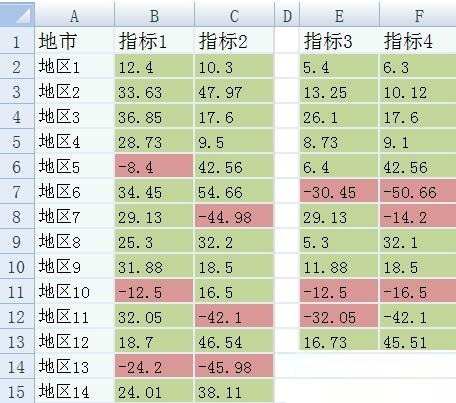
选择B:C两列数据,不要带标题部分,插入散点图:
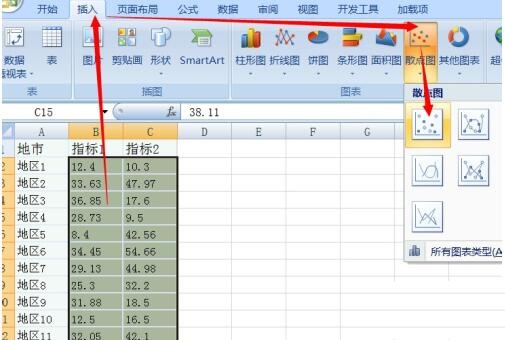
修改一下坐标轴标签的位置,将XY轴的标签分别置于最低部和最左侧,此时的图表如下:
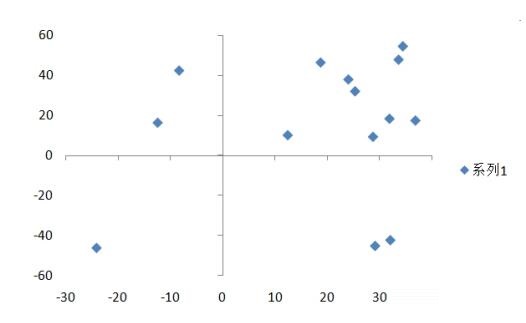
在绘图区域中右键选择:选择数据,并在弹出的对话框中选择:添加
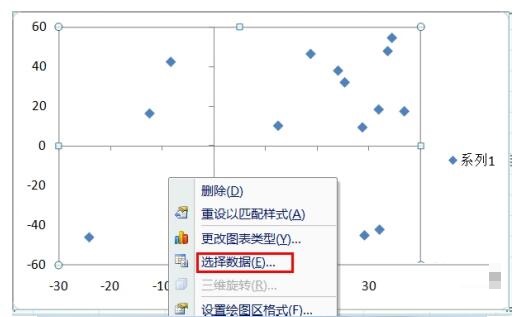
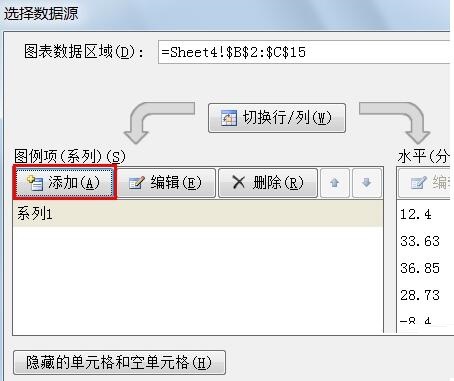
分别将E列数据添加到X轴系列值,F列数据添加了Y轴系列值,并单击确定即可,此时原对话框中多出了一个:系列2,点击确定完成数据的添加。
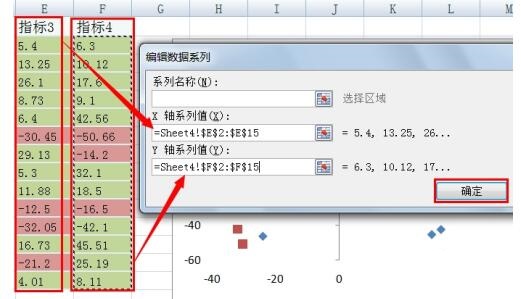
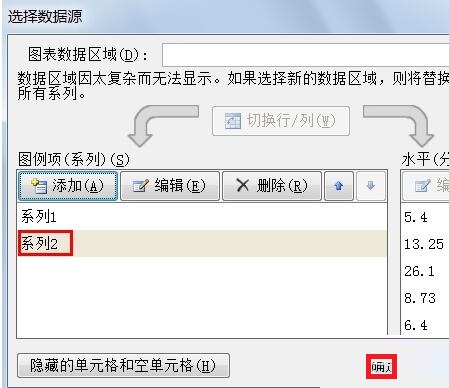
如图:两个系列的散点图表即完成了。
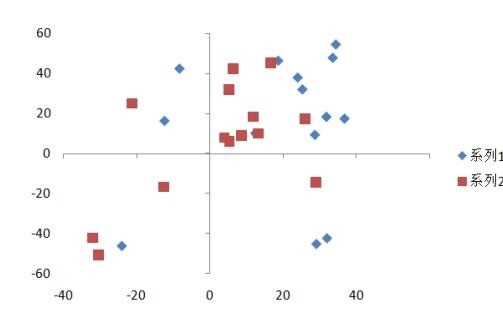
以上这里为各位分享了Excel制作2组或多组数据系列的散点图的具体步骤。有需要的朋友赶快来看看本篇文章吧。



 植物大战僵尸无尽版
植物大战僵尸无尽版 口袋妖怪绿宝石
口袋妖怪绿宝石 超凡先锋
超凡先锋 途游五子棋
途游五子棋 超级玛丽
超级玛丽 地牢求生
地牢求生 原神
原神 凹凸世界
凹凸世界 热血江湖
热血江湖 王牌战争
王牌战争 荒岛求生
荒岛求生 第五人格
第五人格 香肠派对
香肠派对 问道2手游
问道2手游




























